Se você usa o Windows há algum tempo, provavelmente sabe que o Windows permite ejetar a unidade de CD / DVD do explorador, mas não permite que você insira a bandeja. Você precisa pressionar o botão da bandeja de CD / DVD manualmente para inseri-lo.
Se você é um freak de teclado como eu, você pode querer inserir ou ejetar a unidade óptica apenas usando uma tecla de atalho. É aqui que entra o Emsa CD Tray Pal . O Emsa CD Tray Pal é um utilitário gratuito que permite atribuir atalhos para inserir ou ejetar a unidade óptica sem esforço.
Criar tecla de atalho para ejetar bandeja de CD / DVD no Windows

Uma vez instalado e executado o utilitário, um pequeno ícone será colocado na bandeja do sistema. O Emsa CD Tray Pal e a bandeja do CD do sistema também podem ser controlados a partir do ícone da bandeja do sistema. Para atribuir uma tecla de atalho, abra a janela principal do CD Tray Pal, mova para a guia Hotkeys, selecione a letra da unidade e pressione as teclas (não esqueça de clicar no botão Save Hotkeys).
OBSERVAÇÃO: Se você estiver no Windows 10, consulte a bandeja de CD / DVD fechada e aberta usando o guia de atalhos do teclado.
Características principais:
- Autorun na inicialização do sistema
- Capaz de lidar com várias unidades de CD-ROM
- Ação no desligamento do sistema: Fechar todas / abrir todas as portas de CD
- Teclas de atalho atribuíveis ao sistema por cada unidade e função - muito útil!
- Ícone (s) da bandeja que muda de cor com base no fato de a mídia válida estar dentro da unidade
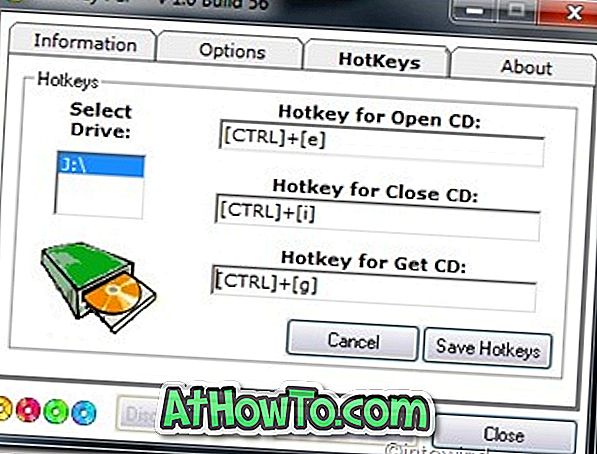
Outra coisa boa sobre este software é que você não precisa instalar este aplicativo. Simplesmente descompacte o arquivo baixado e execute o executável principal. Ele solicitará que você ative o aplicativo ao iniciar o aplicativo pela primeira vez e também exibirá o link para obter a chave de ativação livre genuína.
Download do Emsa CD Tray Pal |












